Als u een computer heeft met ARM-processor, zoals bijvoorbeeld een Copilot+ laptop, Surface of een apparaat met een Snapdragon chip, dan dient u een ARM64 USB-stick aan te maken om Windows 11 te installeren.
Dit kunt u doen met Rufus, een tool waarmee u een ARM64 ISO kunt plaatsen op een USB-stick.
U kunt hiermee een opstartbare USB maken, specifieke voor apparaten die over een ARM-processor beschikken.
Windows 11 ARM64 USB-stick maken met Rufus
Om te beginnen download u Rufus naar uw computer.
Hierna download u het ARM64 ISO-bestand van Microsoft.
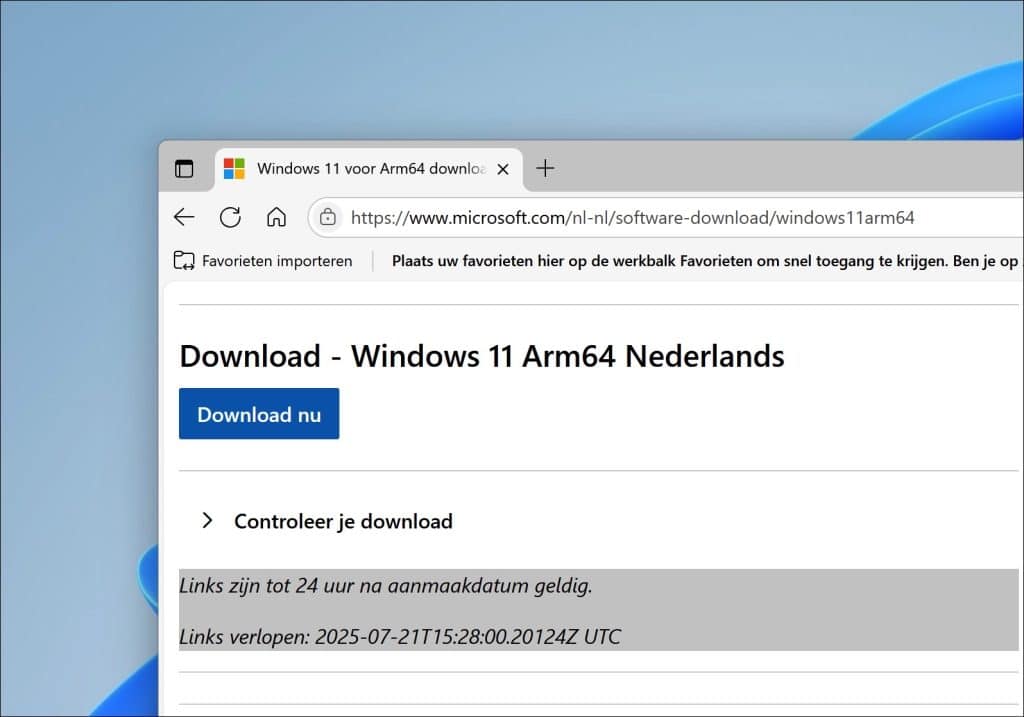
Open Rufus, klik vervolgens op Selecteren en selecteer het ARM64 ISO-bestand dat u zojuist heeft gedownload.
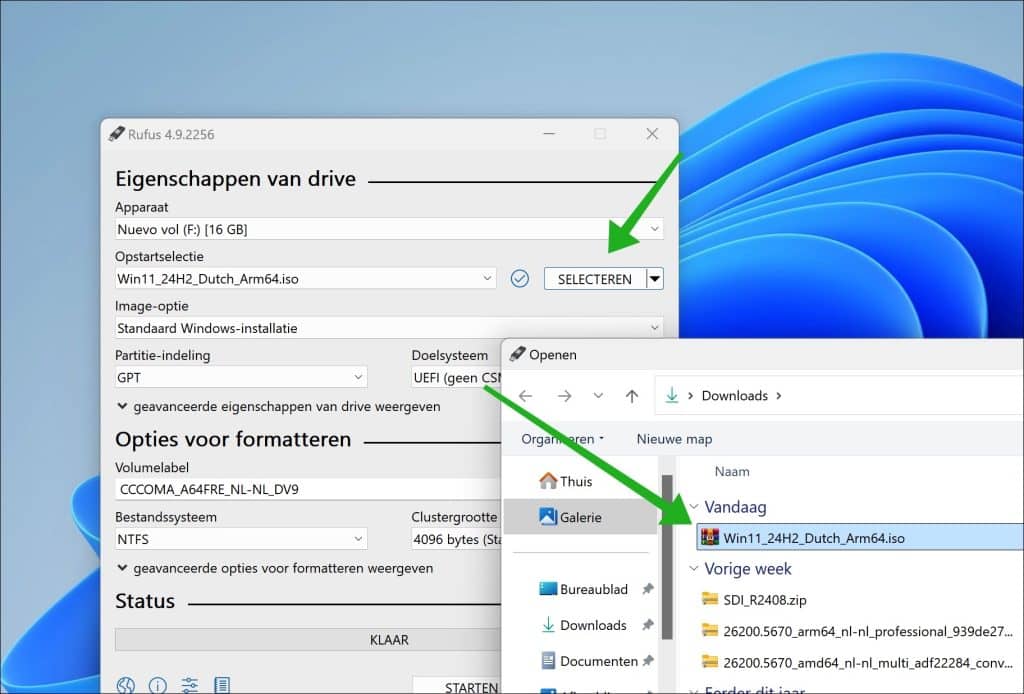
Lees ook: (Artikel gaat hieronder verder)
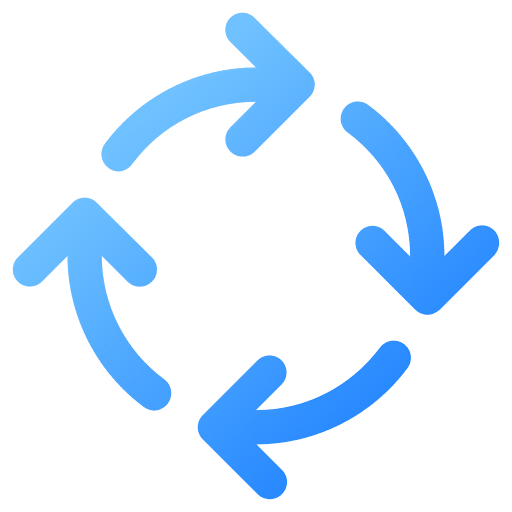
Vanaf oktober wordt Windows 11 25H2 officieel beschikbaar. De 25H2 update wordt echter nog niet vanzelf gedownload via…
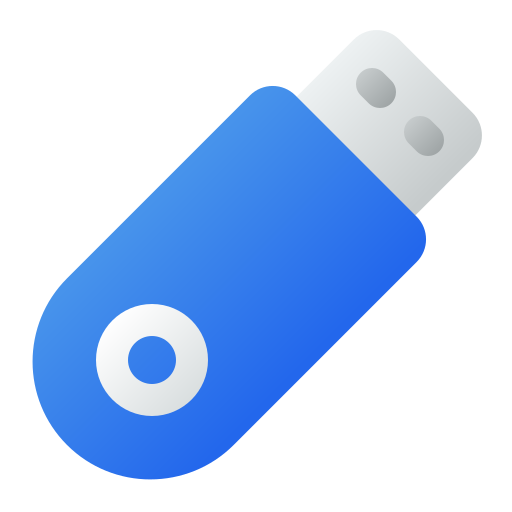
In dit artikel leest u hoe u een opstartbare USB-stick maakt met de nieuwste Windows 11 25H2 update.…
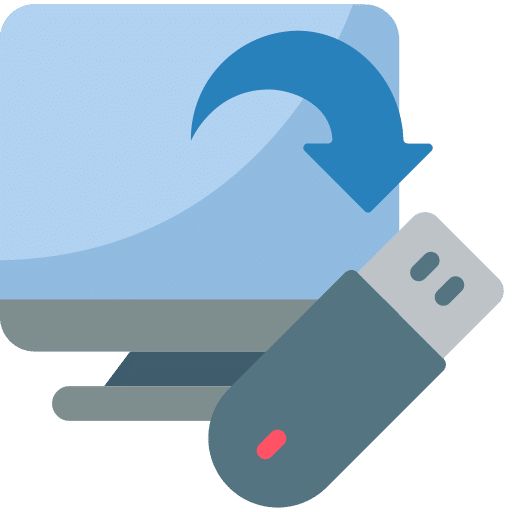
Als u een manier zoekt om Windows 11 mee te nemen, en te kunnen opstarten op meerdere computers,…

De registratie voor het ESU-programma van Microsoft voor Windows 10 is begonnen. Zoals gewoonlijk ondervinden sommige mensen problemen…

Als u Windows 11 probeert te installeren en de installatie mislukt, dan kan dit verschillende oorzaken hebben. U…
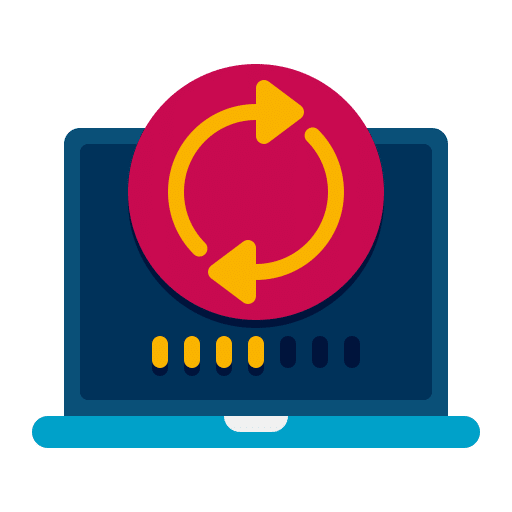
Er is al veel geschreven over het upgraden van Windows 10 naar Windows 11, en veel artikelen zijn…
Plaats de USB-stick in uw computer.
Gerelateerd: USB-stick niet gevonden.
Klik onderin op Starten om de ARM USB-stick aan te maken.
U krijgt nog een venster te zien waar u de volgende opties kunt in- of uitschakelen.
- Verwijder de vereiste voor 4GB+ RAM, Secure Boot en TPM 2.0.
- Verwijder de vereiste voor een online Microsoft-account.
- Lokale account met gebruikersnaam aanmaken.
- Regionale opties op dezelfde waarden als deze gebruiker instellen.
- Gegevensverzameling uitschakelen (privacy-vragen overslaan).
- Automatische Bitlocker-apparaatversleuteling uitschakelen.
Tip: Heeft de computer Windows 11 al vooraf geïnstalleerd, dan raad ik aan de optie: vereisten voor 4 GB, Secure Boot en TPM uit te vinken.
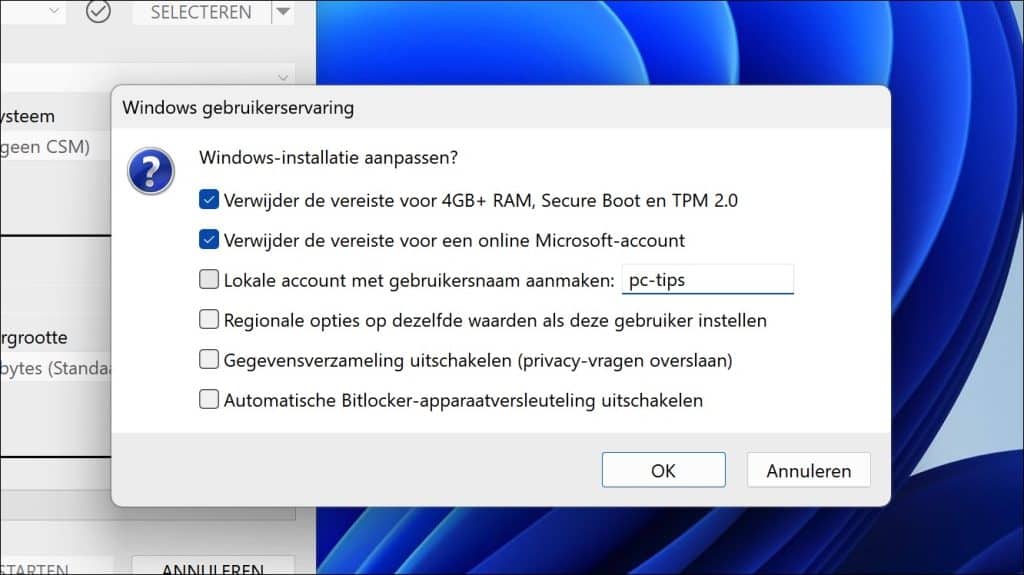
Bevestig met OK.
U ziet nu een melding dat alle data op het USB-apparaat wordt gewist.
Klik op OK om te bevestigen.
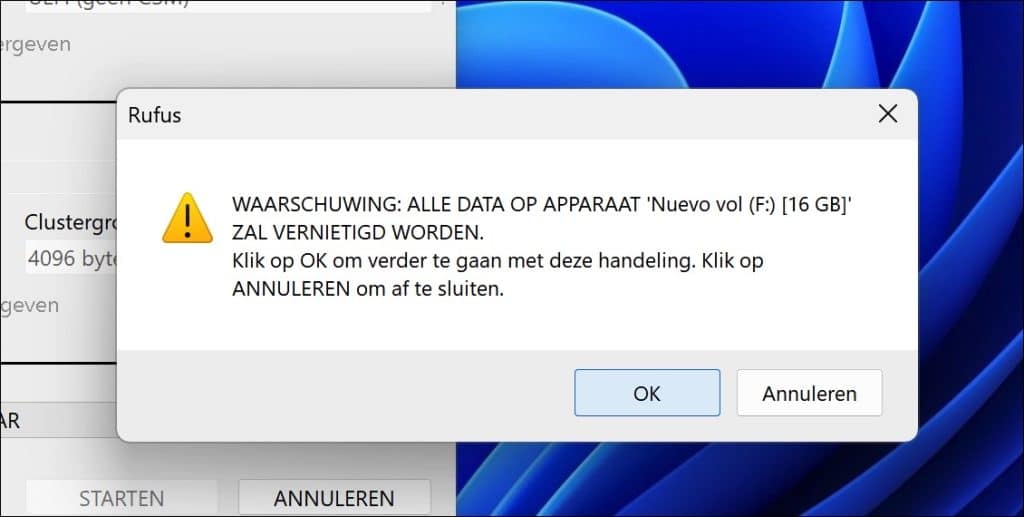
U ziet nu onderin bij de Status wat de voortgang is van het aanmaken van de ARM64 installatie USB met Windows 11.
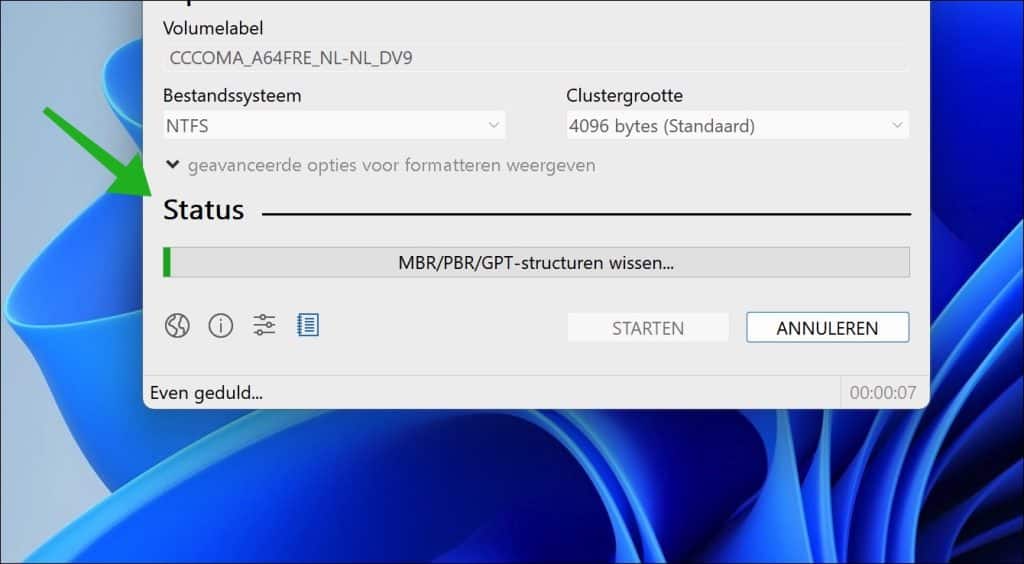
Deze USB gebruikt u vervolgens om de computer mee op te starten.
De installatie van Windows 11 ARM64 zal vervolgens starten.
Ik hoop u hiermee geholpen te hebben. Bedankt voor het lezen!


Help mee
Mijn computertips zijn gratis en bedoeld om andere mensen te helpen. Door deze pc-tip te delen op een website of social media, helpt u mij meer mensen te bereiken.Overzicht met computertips
Bekijk ook mijn uitgebreide overzicht met praktische computertips, overzichtelijk gesorteerd per categorie.